win7装不上显卡驱动怎么办 win7系统装不了显卡驱动处理方法
由于在原版的win7系统安装过程中没有自动对电脑的硬件驱动进行安装,因此需要用户后续网上下载驱动程序来安装,可是有些用户在给win7电脑安装显卡驱动时却总是安装不了,对此win7装不上显卡驱动怎么办呢?这里小编就给大家带来win7系统装不了显卡驱动处理方法。
具体方法:
第一个方法:
1、下载驱动人生或[驱动精灵](),然后把它安装到电脑上,打开它,选择自动检测驱动程序,并自动安装即可,以动器精灵2013安装Dell戴尔电脑驱动为例;
2、打开驱动精灵以后,点击“立即检测”按钮,如图所示
3、接下来请在驱动检测列表中点击“修复”按钮,如图所示
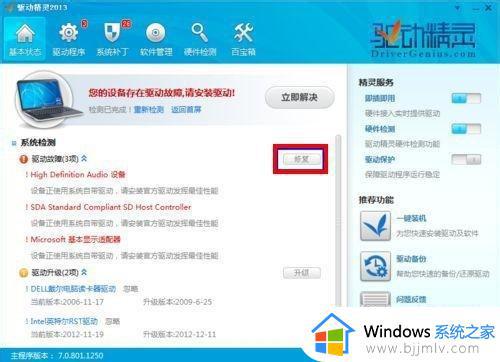
4、然后在列表中请勾选显卡驱动,点击“下载”按钮,如图所示
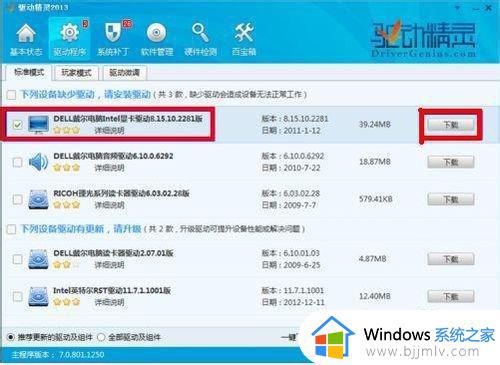
5、等待显卡驱动下载完成以后,点击“安装”按钮,如图所示
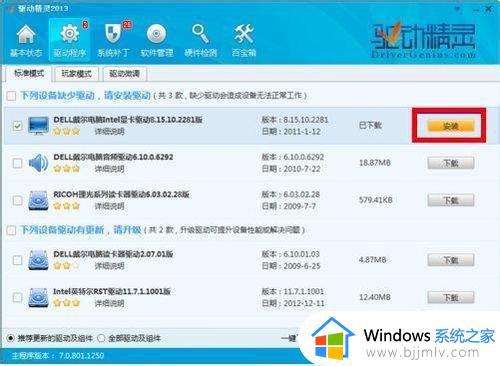
6、随后会打开显卡安装程序,由于显卡不同,驱动程序的安装方法也不尽相同,只要按照提示操作就可以顺利完成显卡驱动的升级,如图所示
注:在显卡驱动程序安装更新过程中,显示屏会闪烁黑屏。
7、待显卡驱动安装更新完成以后,重新启动电脑即可。

第二个方法:
开机,到选择系统启动项时,按F8,进入安全模式,在设备管理器将显卡驱动的旧程序删除掉,然后重启电脑,自然后进入Windows系统,然后再重新安装显卡的驱动程序。
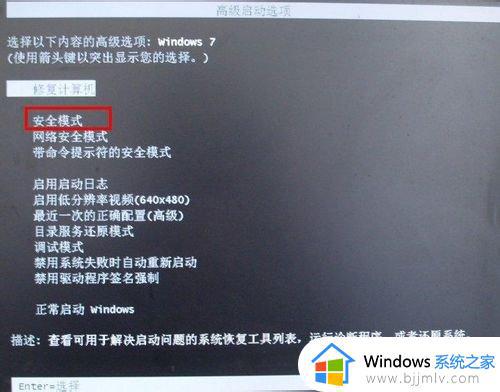
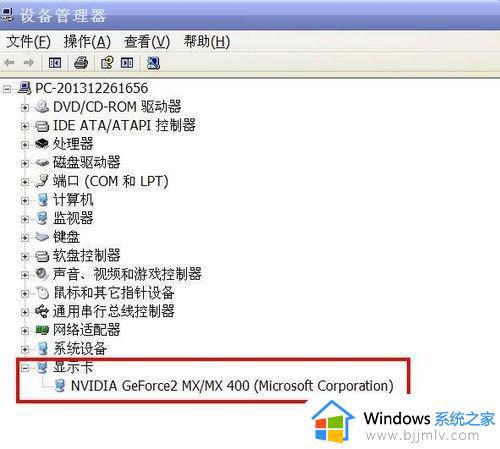
第三个方法:
如果以上方法都不能解决,那就用这个方法吧,这个方法非常有效,我试过很多次了,也帮朋友试过很多次了,无一例外,都非常有效。
1、桌面开始-》运行gpedit.msc在组策略里面找到用户配置-》管理模板-》系统、下三图供参考。
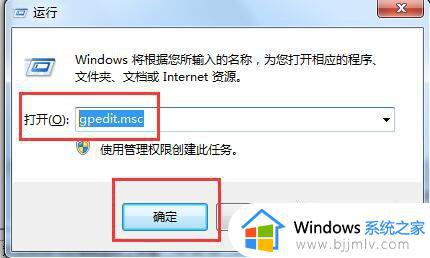
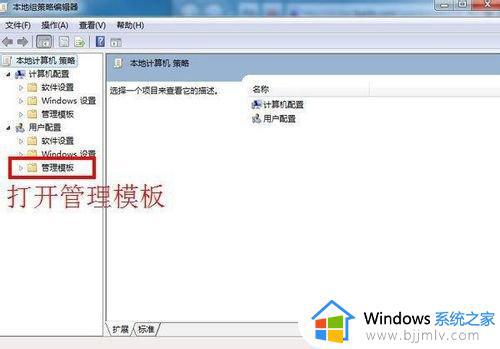
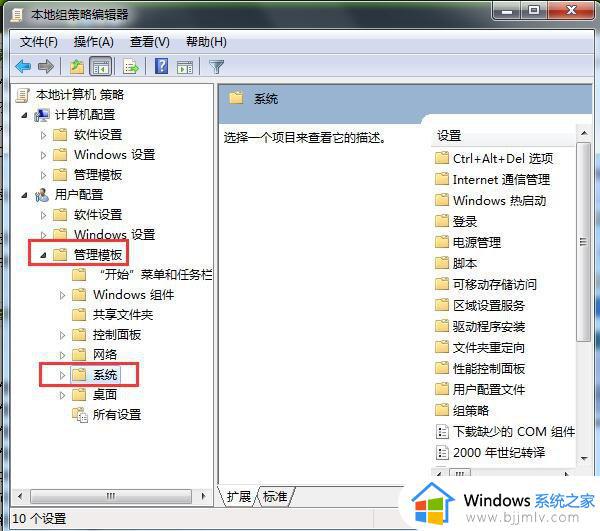
2、再在里面找到驱动程序安装、打开里面第三项有个设备程序的代码签名。
3、双击后点击启用模式,里面哪儿有个警告、忽略、阻止。
4、你选择警告或者阻止,选好后确定就OK了,下二图供参考。
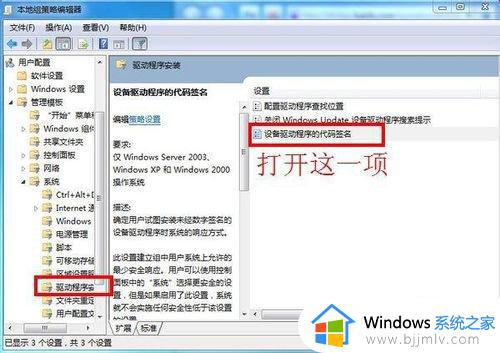
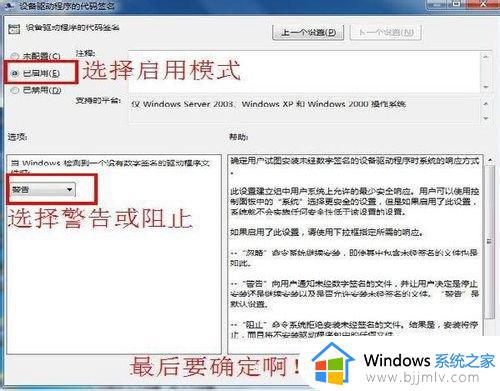
以上就是小编给大家分享的win7系统装不了显卡驱动处理方法了,碰到同样情况的朋友们赶紧参照小编的方法来处理吧,希望能够对大家有所帮助。
win7装不上显卡驱动怎么办 win7系统装不了显卡驱动处理方法相关教程
- win7装不了1050ti显卡驱动怎么办 win7装不了1050ti显卡驱动如何处理
- win7安装不了显卡驱动怎么办 win10显卡驱动安装失败如何解决
- win7不兼容安装显卡驱动怎么办 win7显卡驱动不兼容如何解决
- win7显卡驱动安装不上怎么办 win7电脑显卡驱动无法正常安装如何解决
- win7怎么重装显卡驱动 win7电脑重装显卡驱动教程
- win7安装不上显卡驱动怎么办 win7电脑无法安装显卡驱动如何解决
- win7为啥安装不了nvidia显卡驱动 win7无法安装nvidia显卡驱动程序解决方法
- 如何安装显卡驱动win7 win7怎么安装显卡驱动程序
- win7显卡驱动怎么卸载重装 win7显卡驱动卸载重装步骤
- win7系统网卡驱动怎么安装 win7怎么下载安装网卡驱动
- win7系统如何设置开机问候语 win7电脑怎么设置开机问候语
- windows 7怎么升级为windows 11 win7如何升级到windows11系统
- 惠普电脑win10改win7 bios设置方法 hp电脑win10改win7怎么设置bios
- 惠普打印机win7驱动安装教程 win7惠普打印机驱动怎么安装
- 华为手机投屏到电脑win7的方法 华为手机怎么投屏到win7系统电脑上
- win7如何设置每天定时关机 win7设置每天定时关机命令方法
热门推荐
win7系统教程推荐
- 1 windows 7怎么升级为windows 11 win7如何升级到windows11系统
- 2 华为手机投屏到电脑win7的方法 华为手机怎么投屏到win7系统电脑上
- 3 win7如何更改文件类型 win7怎样更改文件类型
- 4 红色警戒win7黑屏怎么解决 win7红警进去黑屏的解决办法
- 5 win7如何查看剪贴板全部记录 win7怎么看剪贴板历史记录
- 6 win7开机蓝屏0x0000005a怎么办 win7蓝屏0x000000a5的解决方法
- 7 win7 msvcr110.dll丢失的解决方法 win7 msvcr110.dll丢失怎样修复
- 8 0x000003e3解决共享打印机win7的步骤 win7打印机共享错误0x000003e如何解决
- 9 win7没网如何安装网卡驱动 win7没有网络怎么安装网卡驱动
- 10 电脑怎么设置自动保存文件win7 win7电脑设置自动保存文档的方法
win7系统推荐
- 1 雨林木风ghost win7 64位优化稳定版下载v2024.07
- 2 惠普笔记本ghost win7 64位最新纯净版下载v2024.07
- 3 深度技术ghost win7 32位稳定精简版下载v2024.07
- 4 深度技术ghost win7 64位装机纯净版下载v2024.07
- 5 电脑公司ghost win7 64位中文专业版下载v2024.07
- 6 大地系统ghost win7 32位全新快速安装版下载v2024.07
- 7 电脑公司ghost win7 64位全新旗舰版下载v2024.07
- 8 雨林木风ghost win7 64位官网专业版下载v2024.06
- 9 深度技术ghost win7 32位万能纯净版下载v2024.06
- 10 联想笔记本ghost win7 32位永久免激活版下载v2024.06